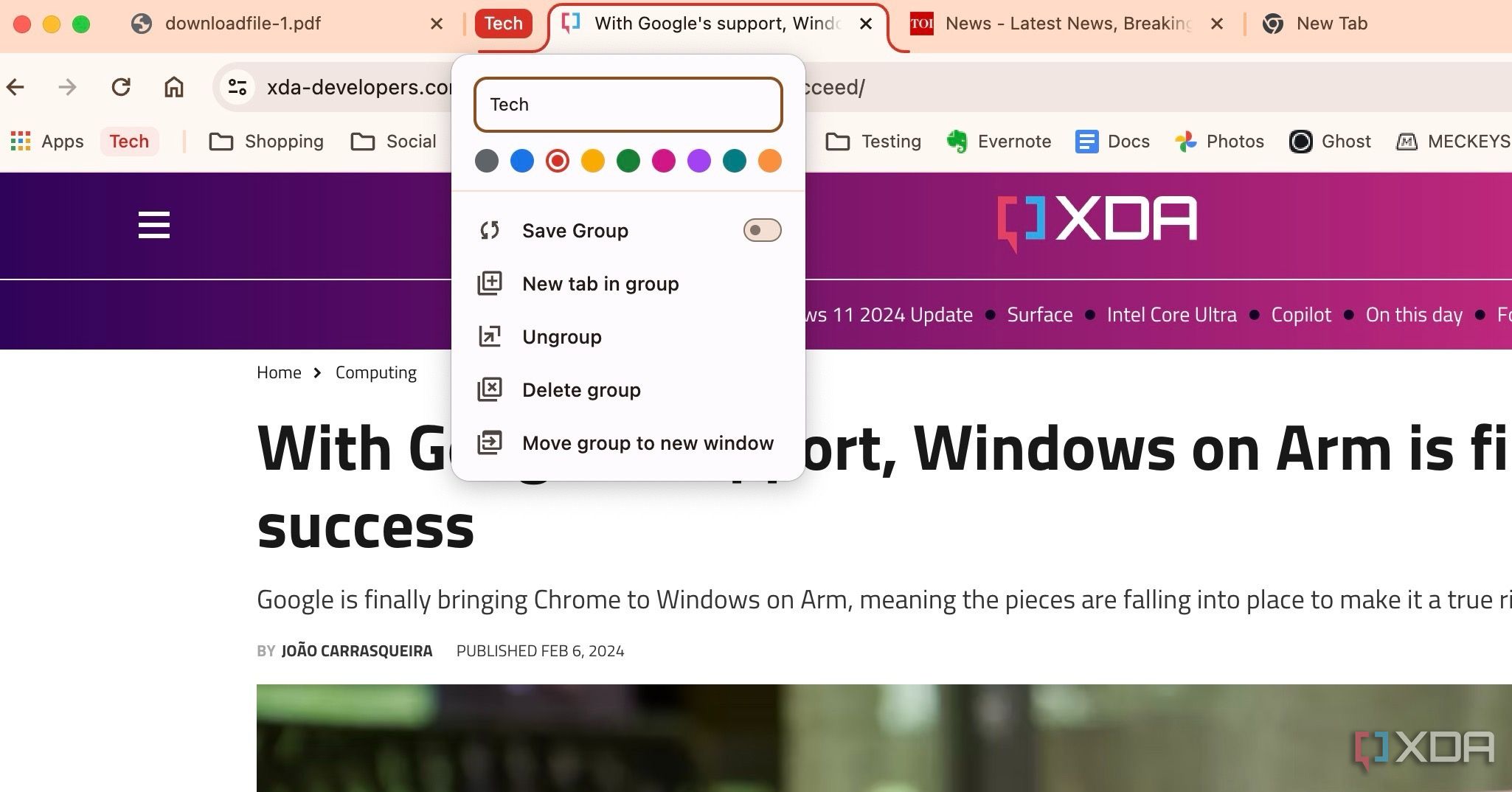Незначительная доля рынка браузеров не помешала Mozilla добавлять новые функции в Firefox. Это надежный браузер с богатой поддержкой тем и расширений, длинным списком функций и функциональными мобильными приложениями. Но как это обстоят дела с лидером рынка, Google Хром? Если вы находитесь на грани использования Chrome или Firefox на своем ноутбуке, прочитайте наше подробное сравнение и выберите для себя лучший вариант.
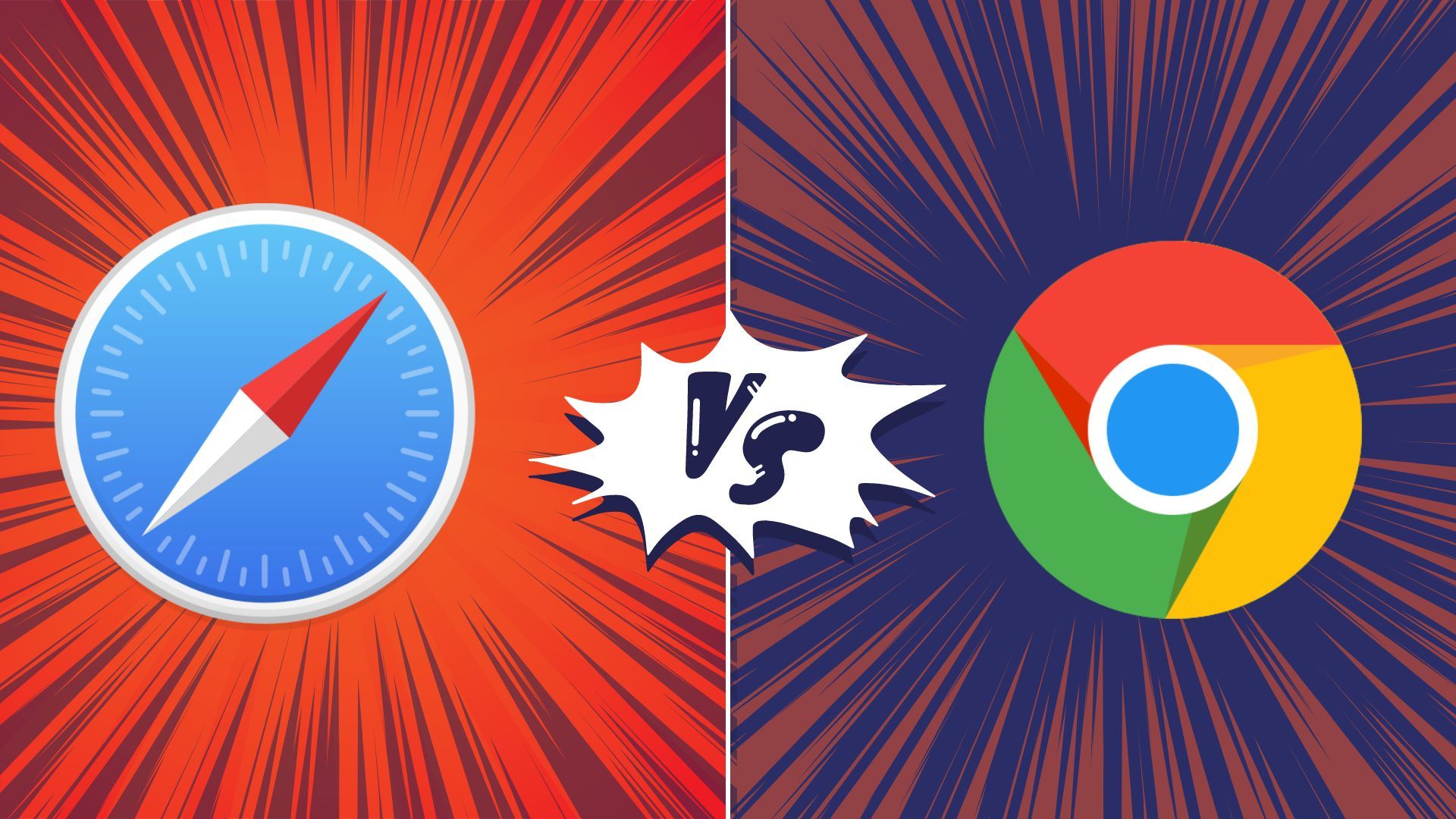
Google Chrome против Apple Safari: какой браузер лучше на Mac
Выбор идеального веб-браузера является важной частью вашего рабочего процесса.
Кроссплатформенная доступность
Независимо от того, выберете ли вы Chrome или Firefox, кроссплатформенность не должна быть проблемой. Оба браузера доступны на iPhone, iPad, Android, Windows, Mac и Linux. У Chrome также есть собственное приложение для ChromeOS. Хотя вы можете загрузить настольный Firefox на Chromebook, процесс установки длительный и требует работы с приложением «Терминал».
Пользовательский интерфейс и тема
Google Chrome для настольных компьютеров недавно получил обновленную версию Material You, и он выглядит относительно простым и легким в использовании по сравнению с Firefox. Параметры настройки продуманно реализованы, чтобы изменить внешний вид одним щелчком мыши. Вы также можете изучить сотни тем, доступных в Интернет-магазине Chrome.
Если вы решите включить интеграцию Pocket в Firefox, его домашняя страница может выглядеть перегруженной. Он показывает рекомендуемые истории и недавние действия. К счастью, вы можете отключить их в меню «Настройки», если хотите. Вы также можете просмотреть некоторые сторонние темы из меню дополнений.
Мы определенно предпочитаем Chrome из-за его элементов Material You и тонких настроек темы по умолчанию.
Chrome против Firefox: управление вкладками
Управление вкладками становится критически важным, когда в браузере настольного компьютера открыты десятки вкладок.
Firefox предлагает довольно простое управление вкладками, где вы можете закрепить важные вкладки для облегчения доступа.
В Chrome определенно реализовано управление вкладками с помощью групп вкладок. Вы можете аккуратно организовать похожие вкладки в определенную группу, чтобы навести порядок в меню вкладок вверху. Chrome позволяет использовать разные оттенки для групп вкладок для лучшей дифференциации, и вы даже можете сохранить всю группу вкладок, чтобы обратиться к ней позже.
Chrome против Firefox: особенности
Отходя от основ, давайте взглянем на некоторые функции, доступные как в Chrome, так и в Firefox.
Просмотр читателя
Может быть сложно перемещаться по загруженной веб-странице с множеством ненужных элементов. Именно здесь в игру вступает взгляд читателя, который помогает устранить отвлекающие факторы. Firefox имеет отличный режим чтения, который можно вызвать одним щелчком мыши в адресной строке.
Вы можете изменить стиль шрифта, фон, размер и даже настроить интервал между абзацами. Вы также можете сохранять статьи непосредственно в сервисе Pocket, принадлежащем Mozilla, чтобы прочитать их позже.
В отличие, Google Режим чтения Chrome на самом деле оставляет желать лучшего. Он открывает статью в небольшом меню боковой панели, что может быть довольно утомительным процессом чтения.
Инструмент для создания снимков экрана
Встроенный инструмент для создания снимков экрана — еще одно продуманное дополнение Firefox. Вы можете автоматически выбрать и захватить таблицу, базу данных, видимую страницу или даже всю веб-страницу. Если вы делаете много снимков экрана во время веб-исследований, вы наверняка оцените их инструмент по умолчанию. Однако, в отличие от Microsoft Edge, Firefox не предлагает инструментов разметки для аннотирования снимков экрана.
В Chrome нет такого инструмента. Вы можете использовать системные клавиши для создания снимков экрана или использовать одно из доступных сторонних расширений.
Расширения
Оба Google Chrome и Firefox имеют обширную поддержку расширений от сторонних разработчиков. Вам не составит труда найти VPN, менеджер паролей, приложения для заметок и другие расширения в их магазинах дополнений. Тем не менее, у Chrome здесь есть преимущество. Поскольку это самый популярный веб-браузер, разработчики предпочитают его другим платформам. Поэтому вы, скорее всего, будете встречать все предпочитаемые вами расширения для Chrome чаще, чем для Firefox.
просмотрщик PDF-файлов
Стоит поговорить о функции PDF по умолчанию в Firefox. Он предлагает базовые аннотации, возможность добавлять изображения и текст, вращение и другие полезные инструменты. Он не так многофункциональен, как специальный редактор PDF, но свою работу выполняет. Средство просмотра PDF-файлов Chrome строго ограничено просмотром только PDF-файлов.
Возможности адресной строки
Google Адресная строка Chrome позволяет выполнять быстрые математические вычисления, переводы и конвертацию валют за несколько кликов, часто получая ответ, даже не нажимая Enter.
Адресная строка Firefox ограничена только базовыми математическими вычислениями. Однако у него есть один хитрый трюк. При поиске по запросу вы можете выбрать поисковую систему прямо из адресной строки — варианты по умолчанию включают Bing, DuckDuckGo и Wikipedia.
Конфиденциальность и безопасность
Firefox предлагает надежные инструменты конфиденциальности для безопасного просмотра страниц. Он блокирует сторонние файлы cookie, крипто-майнеры, трекеры социальных сетей и сканеры отпечатков пальцев. Дополнительное расширение Facebook Container не позволяет Facebook отслеживать вас в сети. Открытый исходный код Mozilla означает, что любой желающий может покопаться в коде и убедиться, что ничего подозрительного не происходит.
Google Улучшенная защита Chrome обеспечивает защиту в режиме реального времени от вредоносных сайтов, загрузок и расширений. Вам нужно зайти в «Настройки» и просмотреть ключевые параметры безопасности, чтобы настроить их в соответствии со своими предпочтениями.
И Chrome, и Firefox позволяют сохранять учетные данные для входа с помощью менеджера паролей по умолчанию. Однако в лучшем случае они являются базовыми, и вам лучше использовать сторонний менеджер паролей, такой как Bitwarden или Dashlane.
Производительность и использование памяти
Что касается производительности, вы не обнаружите каких-либо серьезных различий между Firefox и Chrome при высокоскоростном подключении к Интернету. Мы запустили на них несколько веб-страниц с интенсивным использованием графики, и обе они работали нормально, без каких-либо заметных задержек. Недавно компания Avast провела тест скорости среди ведущих основных браузеров и обнаружила, что Firefox немного медленнее, чем Chrome.
Однако у нас есть несколько интересных наблюдений об использовании памяти. Мы отключили все расширения, переключились на тему по умолчанию и открыли PDF-файл и три веб-страницы в Chrome и Firefox. Мы обнаружили, что Firefox еще более требовательн к оперативной памяти, чем Chrome. Проверьте скриншот ниже для справки.
Chrome против Firefox: мобильный опыт
Прежде чем закончить, давайте поговорим о мобильных приложениях Chrome и Firefox. Хотя между приложениями Chrome для iOS и Android существует значительная разница, мобильные приложения Firefox выглядят одинаково на обеих платформах. Он предлагает полезные виджеты на главном экране, ночной режим, режим чтения, параметры настройки и многое другое.


Chrome имеет такие же возможности, предлагая виджеты для экрана блокировки и домашнего экрана. Google Надстройка «Переводчик», представление «Обнаружение» с новостями и эффективное управление вкладками.
Путешествуйте по сети как профессионал
Как вы можете видеть из приведенного выше сравнения, Firefox и Chrome во многих отношениях идут нога в ногу. Firefox предлагает улучшенный редактор PDF, удобный инструмент для создания снимков экрана, полезный режим чтения и функции конфиденциальности. Chrome имеет преимущество в управлении вкладками, Google Интеграция с переводом, и обычно она работает лучше с Google приложения и сервисы.
Если вы когда-нибудь заметите низкую производительность Chrome, просто следуйте нашему специальному руководству, чтобы ускорить его в кратчайшие сроки.